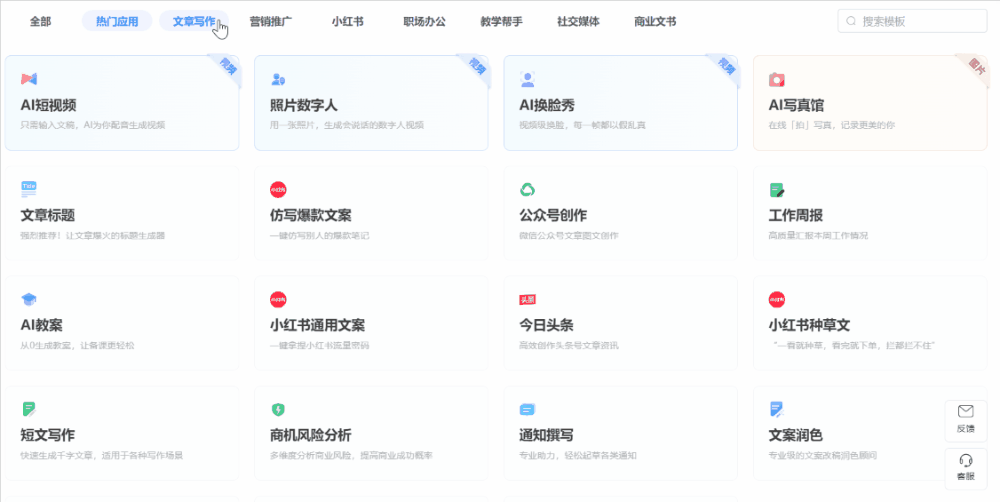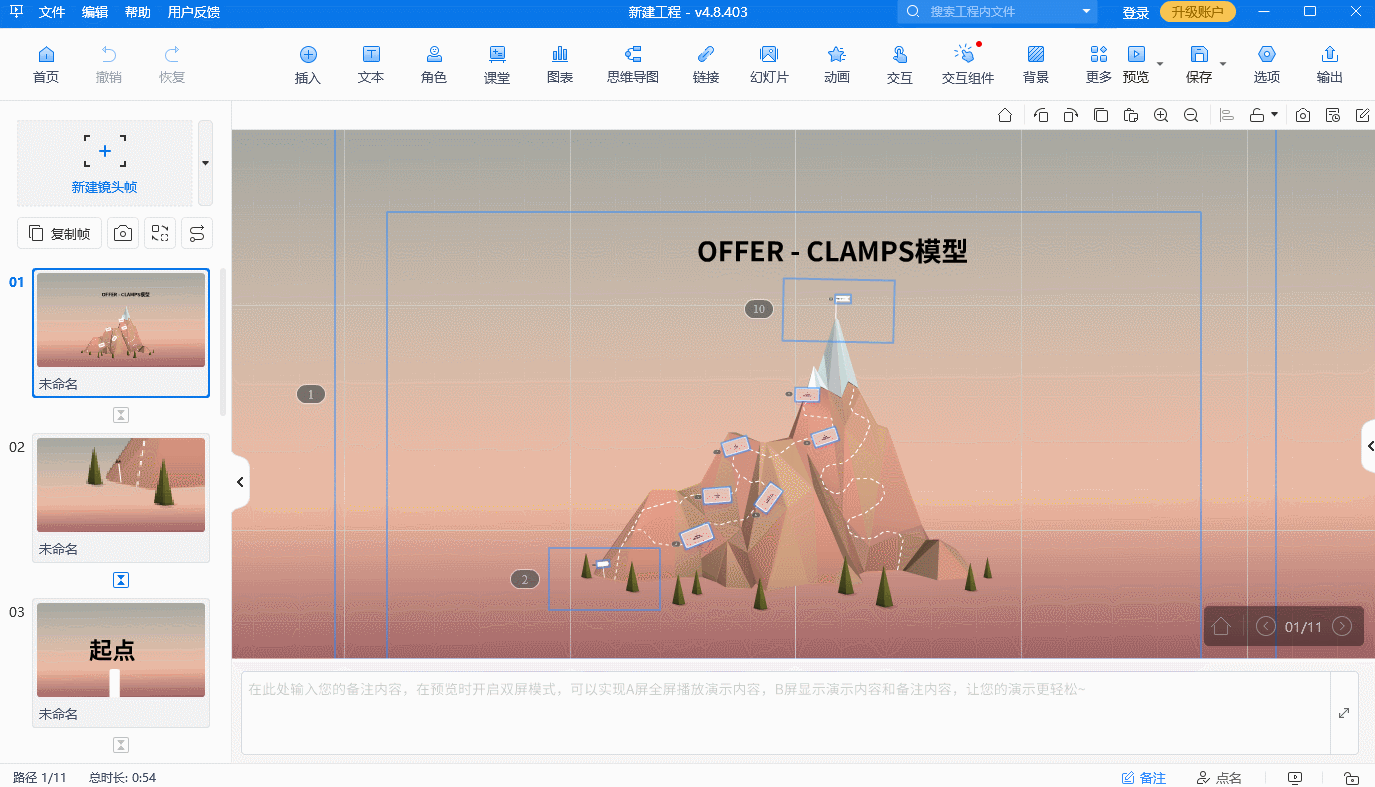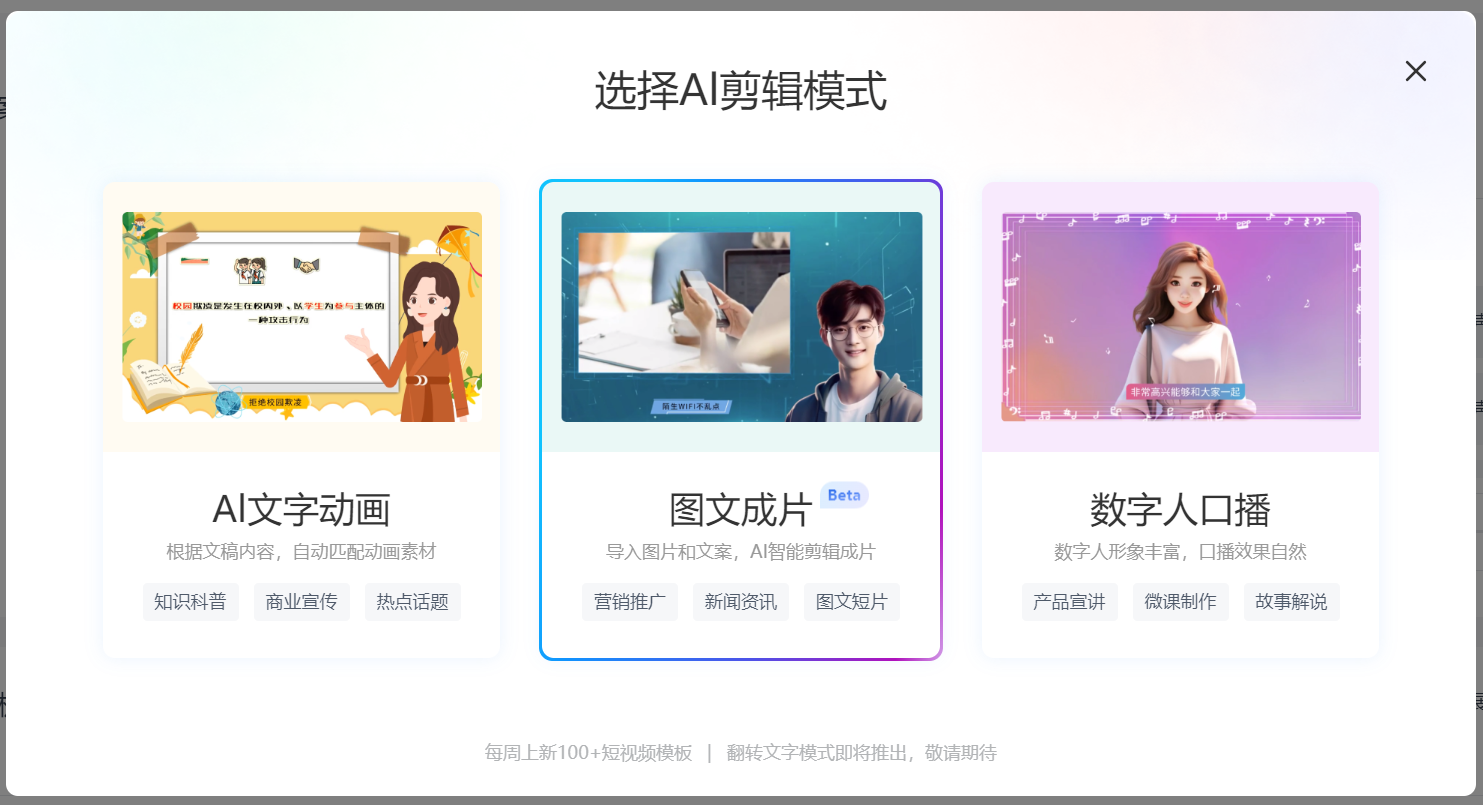怎样做产品演示动画PPT?超容易学的制作PPT教程来了!
如果老板跟你说“xx啊,最近公司需要发布新产品了,你就帮忙做个产品演示动画PPT吧,简单一点且可更容易传播的。”相信接到这样的任务,很多人都会苦恼怎样做产品演示动画PPT呢?

看完以上的效果之后,嗯,确实很不错! 但是这样的产品演示动画PPT该怎么做... 都说好物不能独享,这里一定要给大家安利一个超好用的产品演示动画PPT制作软件,可以轻松搞定PPT演示动画啦,是傻瓜式操作哦。在本篇就决定把怎样做产品演示动画PPT的教程分享给大家。
首先,你得拥有一个叫“Focusky动画演示大师”的软件(良心推荐,不含广告费)
1.打开软件,映入眼帘的是满屏五彩缤纷的PPT模板了,模板涵盖商务、科技、教育、创意、饮食、健康、生活等多个主题,挑选自己想要的风格PPT模板并使用它。

2.加载进入到PPT的编辑界面,模板本身就已设置好各种人物、场景、镜头等产品演示动画效果,所以在这个模板的基础上进行调整修改即可。
若是不想使用模板,也支持新建空白项目或者导入PPTX新建项目,软件内拥有大量实用的素材,即点即用不用到处找可用素材了;可插入图片、文字、矢量图形、音乐、视频等多种内容元素。
3.配音与字幕
配音设置:软件内有语音合成功能,如果想为自己的产品演示动画PPT加上声音讲解但不想用自己的声音,那就可以把文字变成配音了,能生成语音(多种角色/语言可供选择)。
字幕设置:帧上面的 [设置] 小按钮-> “+”新增字幕 -> 设置字幕字体、大小、颜色、位置 ->保存。

4.发布输出视频
支持输出PPT以及多种视频格式(mp4/wmv/avi/flv/mov/mkv),输出为H5网页即可分享到手机去查看。
以上简单几步就能是怎样做产品演示动画PPT的教程了~需要做产品演示动画PPT视频的可以自己下载试试看,教程和下载地址放这里给你们了。
Focusky动画演示大师官方下载地址:https://www.focusky.com.cn/download/